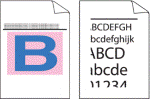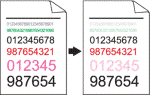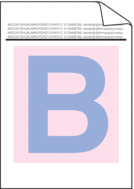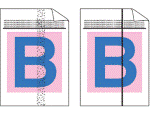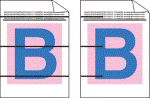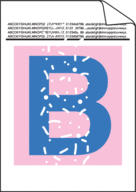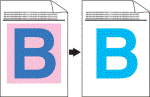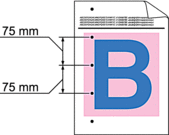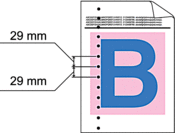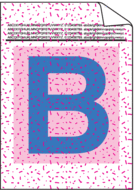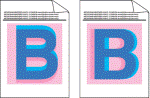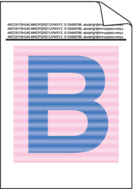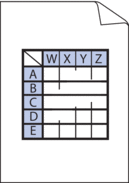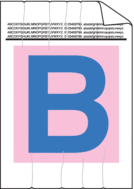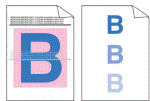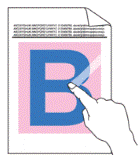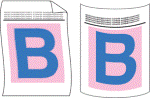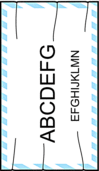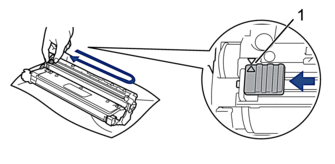| 印出的頁面被壓縮,出現橫向條紋或頂部、底部、左側或右側邊界中的字元被裁切 | 在您文件的應用程式中調整列印邊界,然後重印工作。 |
| 原文件中的彩色字母和細字母在副本中顏色較淡或褪色 | 在複印品質設定中選擇[文字]或[收據]。 調整複印濃度和對比度。 |
| 整頁顏色較淡或褪色 | |
| 頁面出現縱向白色線條或條紋 | |
| 頁面出現縱向彩色線條或條紋 | 請用乾燥、不掉毛的軟布擦拭掃描器條狀玻璃。 推動綠色滑塊,以清潔感光鼓元件內的全部四根電極絲 (每種 顏色一根)。確定電極絲的綠色滑塊處於原位 (1)。 安裝新的感光鼓元件。   相關資訊: 更換感光鼓元件 相關資訊: 更換感光鼓元件
|
| 頁面上出現橫向彩色線條 | 安裝新的感光鼓元件。   相關資訊: 更換感光鼓元件 相關資訊: 更換感光鼓元件
|
| 白點 | 確定印表機驅動程式中的媒體類型設定符合您所用的紙張類型。 檢查機器的使用環境。高濕度及高溫等條件可能會導致此列印品質問題。 如果列印數頁後仍無法解決此問題,感光鼓可能有異物,如標籤的黏膠附著在感光鼓表面上。清潔感光鼓元件。   相關資訊: 清潔感光鼓元件 相關資訊: 清潔感光鼓元件
安裝新的感光鼓元件。   相關資訊: 更換感光鼓元件 相關資訊: 更換感光鼓元件
|
| 空白頁面或某些顏色 | 安裝新的感光鼓元件。   相關資訊: 更換感光鼓元件 相關資訊: 更換感光鼓元件
|
| 每隔 75 mm 就出現彩色的點 | 如果列印數頁後仍無法解決此問題,感光鼓可能有異物,如標籤的黏膠附著在感光鼓表面上。清潔感光鼓元件。   相關資訊: 清潔感光鼓元件 相關資訊: 清潔感光鼓元件 安裝新的感光鼓元件。   相關資訊: 更換感光鼓元件 相關資訊: 更換感光鼓元件
|
| 每隔 29 mm 就出現彩色的點 | |
| 碳粉灑出或碳粉污漬 | 檢查機器的使用環境。高濕度及高溫等條件可能會導致此列印品質問題。 安裝新的感光鼓元件。   相關資訊: 更換感光鼓元件 相關資訊: 更換感光鼓元件
|
| 印出文件的顏色不是您想要的顏色 | |
| 色彩偏移 | 確定機器置於穩固的平面上。 使用液晶螢幕執行色彩校正。 安裝新的感光鼓元件。   相關資訊: 更換感光鼓元件 相關資訊: 更換感光鼓元件
安裝新的皮帶組。   相關資訊: 更換皮帶組 相關資訊: 更換皮帶組
|
| 頁面出現色彩濃度不均 | 使用液晶螢幕執行色彩校正。 取消勾選印表機驅動程式中的改善灰階核取方塊。 安裝新的感光鼓元件。   相關資訊: 更換感光鼓元件 相關資訊: 更換感光鼓元件
|
| 影像中的細線有缺失 | |
| 列印成品皺褶 | |
| 重疊影像 | |
| 碳粉容易造成污點 | |
| 影像捲曲不平 | |
| 信封變皺 | |